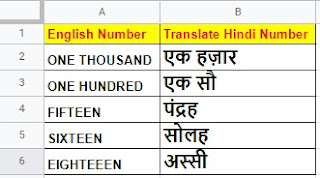Google Sheet एक सुविधाजनक मंच है जिसमें कई अंतर्निहित कार्य हैं। उन कार्यों में से एक है की गूगल शीट आपको अपने स्प्रेडशीट सेल की सामग्री को दूसरी भाषा में अनुवाद करने की क्षमता देता है।
आप Google Sheet में किसी भी शब्द को ट्रांसलेट कर सकते हैं, भाषाओं का पता लगा सकते हैं और शब्दावली सूची (vocabulary list) बना सकते हैं।
आज किस इस पोस्ट में हम आपको दिखाएगा कि इन सभी चीजों को कैसे आप गूगल शीट पर कर सकते है।
Google Sheet में Translate कैसे करे
1. Google स्प्रेडशीट खोलें।
2. सेल में कोई भी शब्द टाइप करें, हमने सेल A2 से A6 सेल के बीच में कुछ नंबर English में टाइप किये है. और अब हम इन नंबर्स को Hindi भाषा में ट्रांसलेट करना चाहते है.
3. अब, हम एक अन्य सेल, B2 पर क्लिक करेंगे।
4. इसके बाद इस सेल में, =googletranslate टाइप करें । एक बार जब आप टाइप करना शुरू कर देते हैं, तो ड्रॉपडाउन मेनू में ‘googletranslate’ विकल्प अपने आप दिखाई देना चाहिए।
5. googletranslate पर क्लिक करें । एक कोड ( Text, [source_language], [target_language] ) दिखाई देगा।
Text – के लिए , उस शब्द का सेल चुनें जिसका आप अनुवाद करना चाहते हैं। उदाहरण के लिए, A2 . वैकल्पिक रूप से, आप उस सेल पर क्लिक कर सकते है।
[source_language] : के लिए , उस शब्द की भाषा चुनें जिसमें आपने लिखा है। यदि आप ‘ONE THOUSAND’ शब्द का अनुवाद करना चाहते हैं, तो आपको “en” (अंग्रेज़ी के लिए) लिखना चाहिए।
[target_language] : के लिए , वह भाषा चुनें जिसमें आप अनुवाद करना चाहते हैं। उदाहरण
के लिए, आप हिंदी के लिए “Hi” टाइप कर सकते हैं। भाषा कोड हमेशा उद्धरण चिह्नों में लिखना याद
रखें। अन्यथा, आपको कोड में एक त्रुटि मिलेगी।
अब एंटर दबाएं , आपको अपने source_language का अनुवाद देखने को मिल जायेगा. जिस प्रकार से हमने अंग्रेजी को हिंदी में ट्रांसलेट किया उसी प्रकार से आप किसी भी भाषा में एक शब्द को दूसरे में ट्रांसलेट कर सकते है.
How to Upload Videos to Google Drive from PC in Hindi
How to Move Files from One Google Drive Account To Another in Hindi
How to Count the Number of Sheets of a Workbook in Excel in Hindi
अंत में,
आशा है की पूरी पोस्ट पढने के बाद आपको गूगल शीट में एक भाषा में लिखे गए टेक्स्ट तो दूसरी भाषा में अनुवाद करना आ गया होगा.
यह भी देखे
कंप्यूटर का परिचय और विकास (Introduction and Development of Computers)
How to Install New Software in Laptop or Computer in Hindi
How to Choose Which Computer Course is Best and Useful for you in Hindi